This is an old revision of the document!
Table of Contents
Личный кабинет

Создать заказ можно с сайта через калькулятор и с личного кабинета(ЛК). Чтобы сделать заказ с ЛК, нужно нажать на синюю кнопку создать новый заказ.
В ЛК клиент может отредактировать информацию профиля  .
.
Раздел «Мой счет»
Чтобы перейти в раздел необходимо нажать на  . В этом разделе клиент может отслеживать историю всех операций со счетом. С помощью календаря выбрать необходимый период.
. В этом разделе клиент может отслеживать историю всех операций со счетом. С помощью календаря выбрать необходимый период.
Состояние счета может быть нулевым, положительным и с минусом.
Валюта:
- для Белоруссии у.е.
- для России руб.
- для Украины грн.
Пополнить счет
Пополнить счет можно как в разделе мой счет, так и перейдя в раздел пополнить счет:

Введите сумму пополнения и нажмите далее:

Выберите способ оплаты и нажмите далее:

- Оплата по квитанции белорусскими рублями через любой банк (Физическим лицом)
Сумма для оплаты будет отражена на следующем шаге в рублях по курсу на день оформления заказа. Если оплата происходит в другой день, то просим уточнять курс для оплаты у менеджера.
При выборе оплаты по квитанции, осуществляется переход к реквизитам банка, для внесения платежа. Квитанцию можно распечатать.

Внимание при приеме платежа банк может взимать комиссию. Размер комиссии уточняйте в банке при оплате.
- Visa/MasterCard (через систему webpay.by)
Моментальная оплата банковскими картами Visa/MasterCard. Никакой комиссии. Нет ограничения на размер платежа. Самый быстрый и удобный способ оплаты. Круглосуточный прием платежей.
При выборе оплаты онлайн, осуществляется переход к информации о заказе. После выбора Оплатить осущесвляется переход на сай payment.webpay.by
 →
→ 
Раздел «Все заказы»
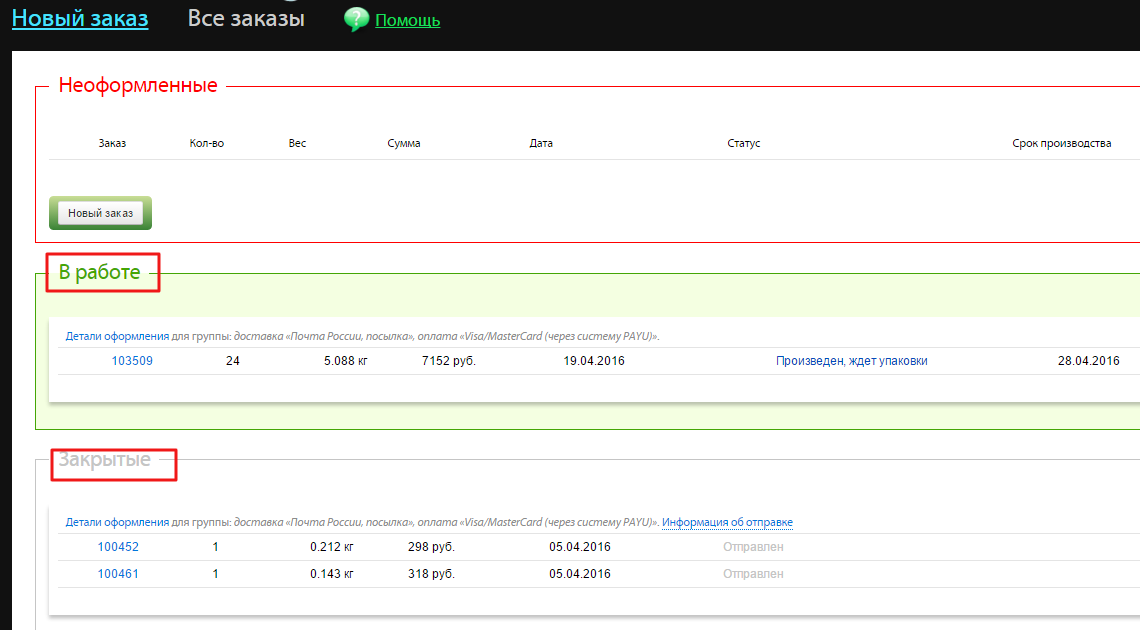
Тут можно увидеть сроки изготовления заказа. Обратите внимание на примечания менеджера. Если фотокнига была создана в онлайн редакторе, эту пометку можно увидеть в данном столбце.
Неоформленные заказы
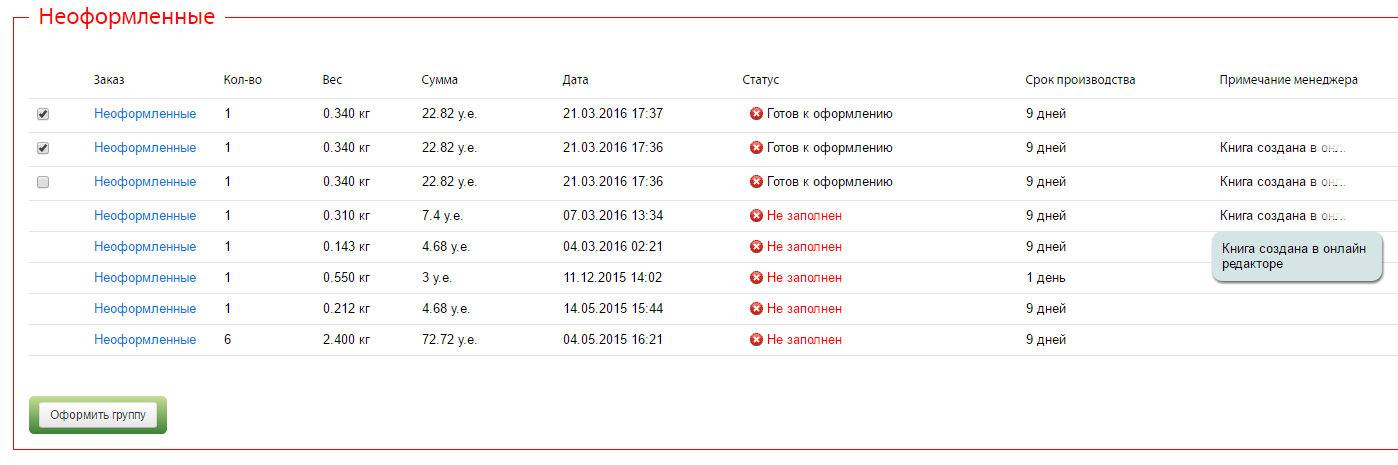
- Чтобы перейти к изменениям заказа или, чтобы дооформить заказ нужно нажать на Неоформленные
- Чтобы объединить заказы в одну группу, необходимо выставить галочки напротив нужных заказов и нажать кнопку Оформить группу.
Объединить можно только те заказы, у которых стоит статус Готов к оформлению.
- Чтобы удалить заказ, нужно нажать на красный крестик
 и подтвердить удаление.
и подтвердить удаление.
В работе
В этот блок попадают заказы которые находятся на стадии проверки (Принят в работу) или его изготовления (Произведен, ждет упаковки)
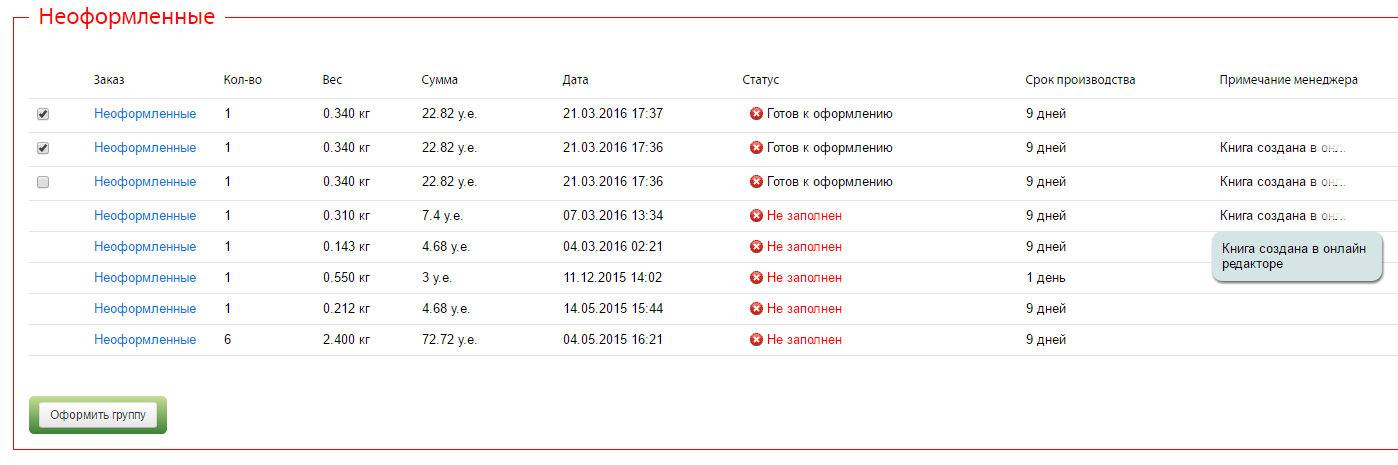
Расформированная группа
Объединенные заказы в одну группу, можно расформировать, при условии, что заказ еще не был оформлен.

Закрытые заказы
Доставленные и полученные заказы переходят в закрытые заказы. Все закрытые заказы хранятся в архиве заказов.
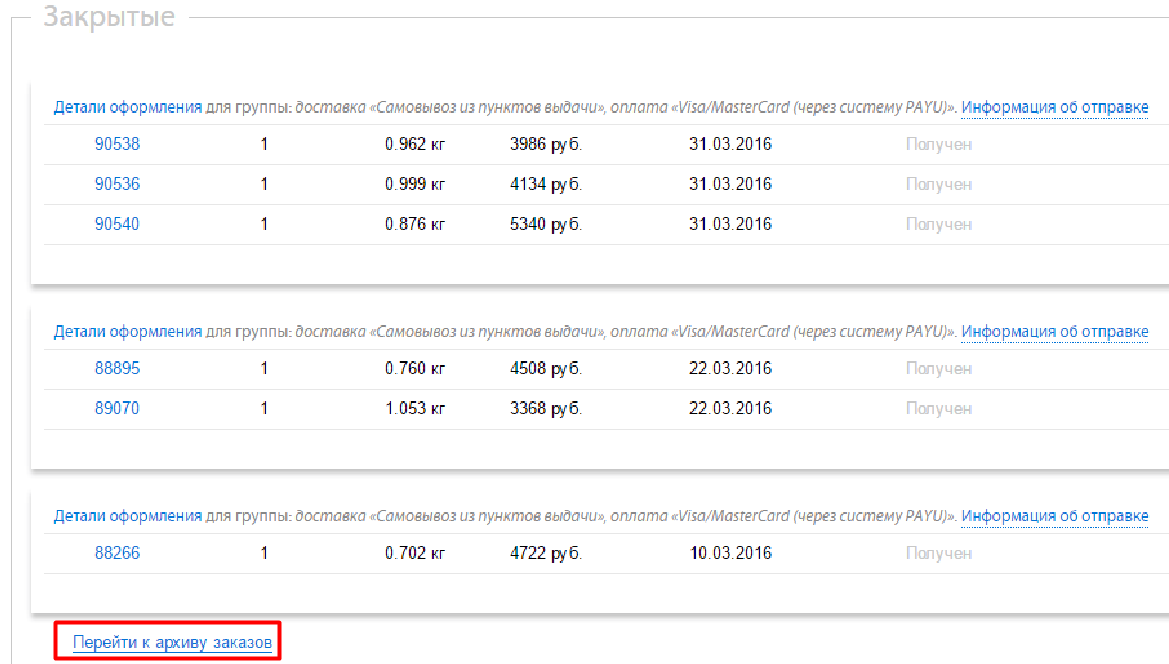
Выпускники
 Автоматизированный модуль для индивидуальных выпускных альбомов. Позволяет выпускникам самостоятельно заниматься заполнением своих альбомов.
Автоматизированный модуль для индивидуальных выпускных альбомов. Позволяет выпускникам самостоятельно заниматься заполнением своих альбомов.
Этот мдуль - набор инструментов выпускного фотографа, позволяющий, во-первых,управлять созданием альбомов в режиме онлайн: вести списки, ставить дедлайны, уведомлять классы и отдельных выпускников рассылкой, а также утвеждать макеты.
Помощь
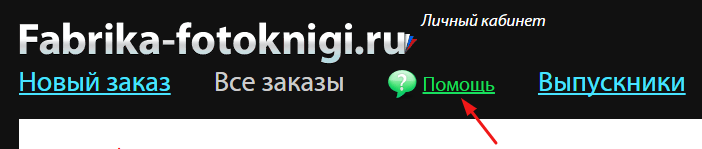
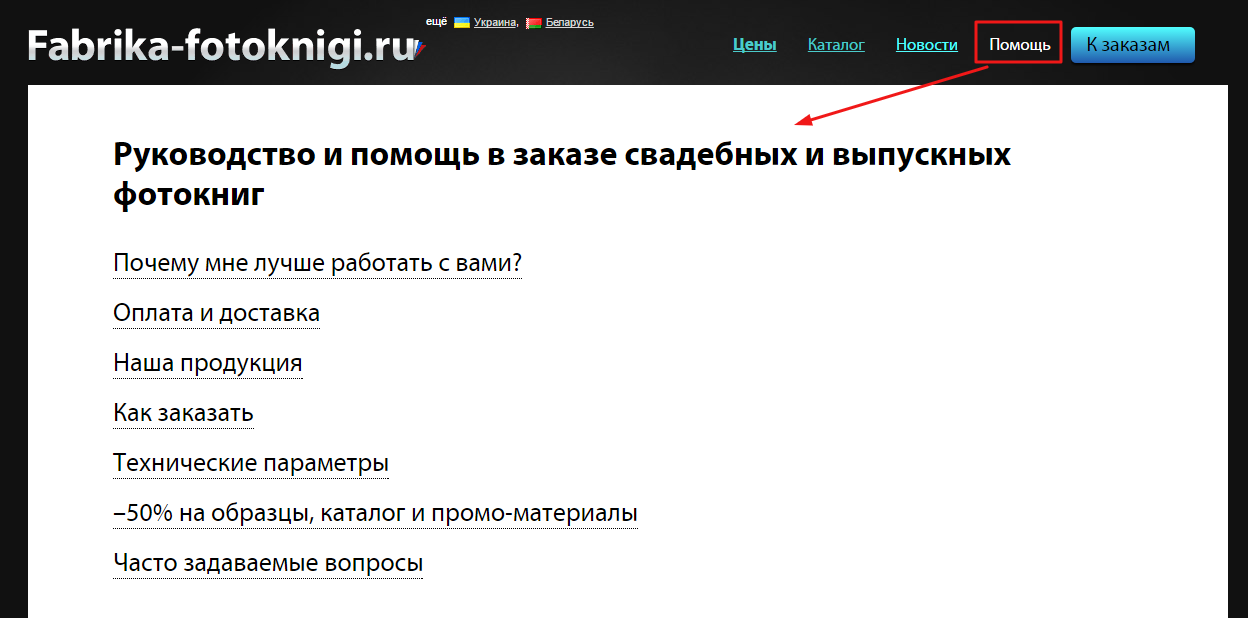
Руководство и помощь в заказе свадебных и выпускных фотокниг
Почему мне лучше работать с вами?
- Мы надежная компания, выполняющая свои обязательства
- Мы делаем быстро
- Мы делаем качественно
- У нас лучшее соотношение цены/качества
- У нас исчерпывающий ассортимент
- У нас удобная специализированная система оформления заказов он-лайн
- Мы делаем –50% скидку на заказ образца, чтобы вы могли попробовать
Оплата и доставка
- Как я могу оплатить заказ?
- Какие способы доставки доступны?
- Какие сроки доставки?
Наша продукция
- Фотокниги
- Выпускная и свадебная программы: в чем разница?
- Химическая и полиграфическая печать: в чем разница?
- Форматы фотокниг
- Прослойки листов в фотокнигах из фотобумаги
- Типы фотобумаг
- Форзацы фотокниг
- Каптал
Как заказать
- Общая схема работы
- Регистрация, особенности
- Готовим макеты в фотошопе, учитываем зоны обрезки по направляющим.
- Создаем заказ, выбираем макеты, оформляем
- Как загружать файлы по фтп (FTP): быстрый способ загрузки.
- Как загружать альбомы автоматически (пакетно)?
- Как создать архив из моих макетов и зачем это нужно?
Технические параметры
- Цветовой профиль для машины и калибровка монитора по отпечатку
- Параметры фотокниги
- Точные форматы фотопечати и их цифровые размеры
- –50% на образцы, каталог и промо-материалы
- Как заказать образец для себя с 50% скидкой, какие требования к макетам?
- Каталог фотокниг и набор кожзамов для демонстрации клиентам
Часто задаваемые вопросы
- Стоит ли переводить макеты в sRGB профиль?
- Условия хранения фотокниг
- Я пополнил счет - вы примете в работу мои заказы, которые находятся в статусе Ожидает оплаты?
- Можно ли в тираже заказывать книги с разными обложками и разворотами? Это увеличит цену?
- В какой срок я должен забрать свой заказ в пункте самовывоза?
- Что делать, если мой заказ всё-таки повредили во время пересылки
- Как вы упаковываете мой заказ?
- На каком оборудовании вы печатаете фотокниги?
- Я очень хочу скидку, как ее получить?
- Вы делаете дополнительную цветокоррекцию при печати?
Калькулятор
Перейти в калькулятор можно с главной страницы нажав на Цены или с личного кабинета нажав Создать новый заказ.
С помощью калькулятора можно оформить заказ или просчитать стоимость фотокниги. Для этого нужно задать нужные параметры.
Для этого нужно выбрать темматику или вид продукции:
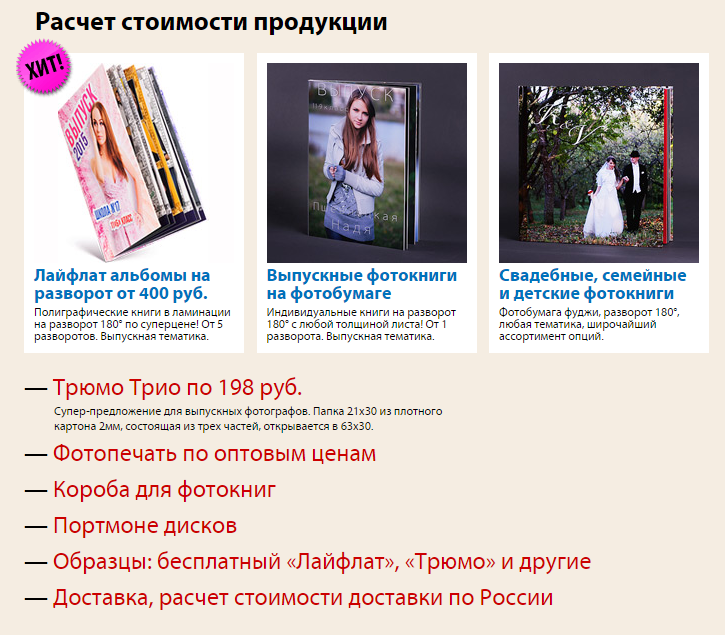
Инструменты калькулятора:
- Материал обложки

- Лайфлат альбомы на разворот
Собственные макеты
описание
Онлайн редактор
общее описание
Оформление заказа
описание
Подготовка макетов
Загрузка макетов через FTP сервер
описание
Загрузка файлов пакетно с компьютера
описание
Пакетная загрузка нескольких книг
описание
Дублировать фотокнигу
описание
Редактировать в онлайн редакторе
описание
Оформить заказы в одной группе
описание
Добавить книгу
описание
Удалить книгу
описание
Программы и виды продукции
описание
Выпускная программа
описание
Свадебная продукция
описание
Лайфлат
описание
Трюмо Трио
описание
Прочая продукция
Фотопечать
описание
Короба
описание
Портмоне для дисков
описание
Образцы
- Бесплатные
- Платные
- 50%
Доставка
Способы доставки
Россия
- Шоплогистик, ДЛ, Почта России
- Пункты самовывоза (Москва, Питер) особенности доставки
Белоруссия
- Курьер EMS
- Самовывоз Барановичи
Украина
- Новая Почта
- Курьер по Киеву
Оплата заказов
Россия
- Виза, по квитанции, налич при получении, со счета
Белоруссия
- Виза, по квитанции, со счета
Украина
- Виза, по квитанции, налич при получении, со счета
Сроки изготовления (книги, фотопечать в одном заказе и отдельно)
описание
Сроки доставки
описание
Статусы заказов
описание
Хранение заказов на ПВЗ (срок, продление хранения)
описание
Повторная отправка отмененных заказов
описание
Скидки
описание
Выпускники
Создать класс
описание
Редактировать класс
описание
Редактировать список учащихся
описание
Просмотр базового альбома
описание
Коды доступа для учеников
описание
Создать альбом
- Возможность добавить свои фото учениками
- Запрет на редакт-ние конкретного разворота учениками
- Утверждение макета
Дедлайн
описание
Рассылка ученикам
описание
Редактор/Просмотр альбома
описание
Просмотреть готовые альбомы
описание
Оформить заказ
Онлайн редактор
Обычный режим
описание
Дизайнерский режим
описание
Инструменты редактора
- редактирования фото, рамки
- добавление разворота
- рамки
- текст
- фоны
- клипарты
- материал обложки
Предварительный просмотр
- поделиться с друзьями
